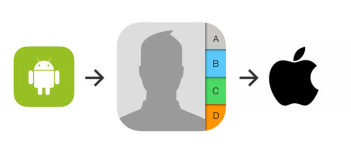
Hogyan kell átvinni az Android kapcsolatait az iPhone-hoz?
A telefon módosításakor érintkeztetünk egy új eszközt. Csodálkozzunk, hogyan kell átvinni az Android-i kapcsolatot az iPhone-ról.
Navigáció
Ha úgy dönt, hogy megváltoztatja a régi Android-telefont az iPhone-on, akkor jól lesz az IOS alkalmazás áthelyezése. Ennek az alkalmazásnak köszönhetően biztonságosan átadhatja az összes információt a névjegyekkel együtt.
De ebben az esetben a telefonkönyvből érkező kapcsolatoknak a legvalószínűbbnek kell pontosabbnak lenniük. Ezután az egész fogás az, hogy a kapcsolatok csak egy iPhone-ra kerülnek letöltésre, az aktiválás során. Ha már töltötte, vissza kell állítania az összes adat elvesztésével.
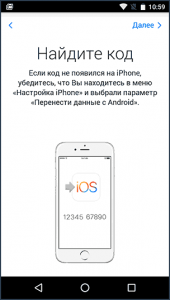
Kapcsolat átvitele az Android-tól az iPhone-ig
További információ a kapcsolatok átviteléről és más adatokról az IOS programba való áthelyezésen keresztül az Apple hivatalos utasításaiban szerepelnek.
Hogyan lehet szinkronizálni az Apple-t Androiddal?

Ha a telefon szinkronizálódott a Google, akkor ez a módszer csak az Ön számára. Ebben az esetben szükség van egy bejelentkezésre és jelszóra az átadás elvégzéséhez.
- Menjen a fő telefon beállításaihoz
- Válassza a "Mail, Címek, Naptárak" lehetőséget
- Új felhasználó létrehozása
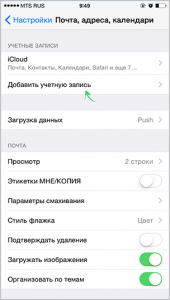
Hogyan kell átvinni az Android-i kapcsolatot az iPhone-on?
Ezután válassza ki az egyik legkényelmesebb lehetőség közül:
- Adj hozzá egy Google-fiókot. Ezt követően válassza ki, hogy mit szeretne szinkronizálni, és a művelet befejeződik.
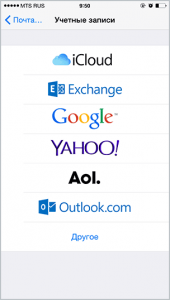
Kapcsolat átvitele az Android-tól az iPhone-ig
- Csak telefonszámok átviteléhez válassza a "Egyéb", majd a "CardDAV fiók" lehetőséget.
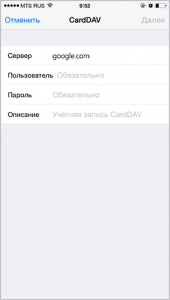
CardDAV-fiók
- Adja meg a kért összes információt: Server - Google.com, bejelentkezési és jelszó, leírás.
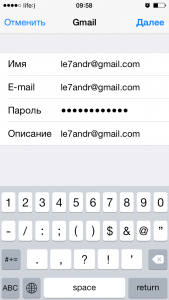
Hogyan lehet hozzáadni a Google Mail-t az iPhone-on?
- Mentse az összes beírt információt, és most mindig szinkronizálódni fog.
Kapcsolat másolása szinkronizálás nélkül

Az Android-i kapcsolatok átvitele az iOS-on
- Adja meg az Android kapcsolatait
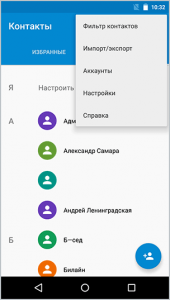
Kapcsolatok Androidon
- Menjen importálásra / exportálásra, majd exportáljon a meghajtóba
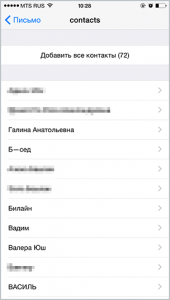
Adatok átvitele az Android-ból az iPhone-ról
- Az okostelefont a VCARD fájl menti, amelynek kiterjesztése .vcf
Ez tartalmazza az összes telefonszámot a kapcsolatok könyvekből. Az átadás ebben az esetben többféleképpen is megvalósítható.
Hogyan lehet átvinni a vCardot az iOS-on?
- Küldje el a szobát e-mailben az iCloud mailnek. Miután megkapta a betűt, nyissa meg a fájlt, és az átvitel indul
- Küldje el őket a Bluetooth-nak
- Futtassa a másolatot a számítógépre, majd egyszerűen húzza a fájlt az iTunes-ra
Ha Ön a Mac OS tulajdonosa, akkor a telefonszámok átkerülhetnek a Névjegyzékbe - Ha konfigurált szinkronban iCloud be, hogy a felhők honlapon, menjen a névjegyek rész, és válassza ki a Beállítások lehetőséget. Most kattintson a VCARD importálására, és adja meg, hogy hol található a .vcf fájl.
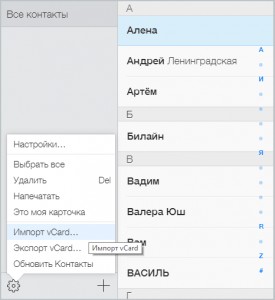
A .vcf fájl megnyitása
Transzfer érintkezés SIM-kártyával

Hogyan kell másolni az Android-ot az iPhone-on?
Egy ilyen művelet végrehajtása:
- Nyissa meg a telefon beállításait
- Menjen a Mail Work Sectionbe, és válassza ki a kapcsolatok importálása a SIM-kártyáról
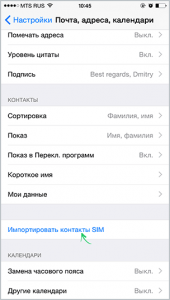
Kapcsolat importálása SIM-kártyával az iPhone-hoz
- Várjon egy kicsit, és kapsz egy kitöltött könyvet a kapcsolatokkal
